10 programación avanzada, Cap. 10, Programación avanzada – ARAG Bravo 400S Crop sprayer Manual del usuario
Página 20
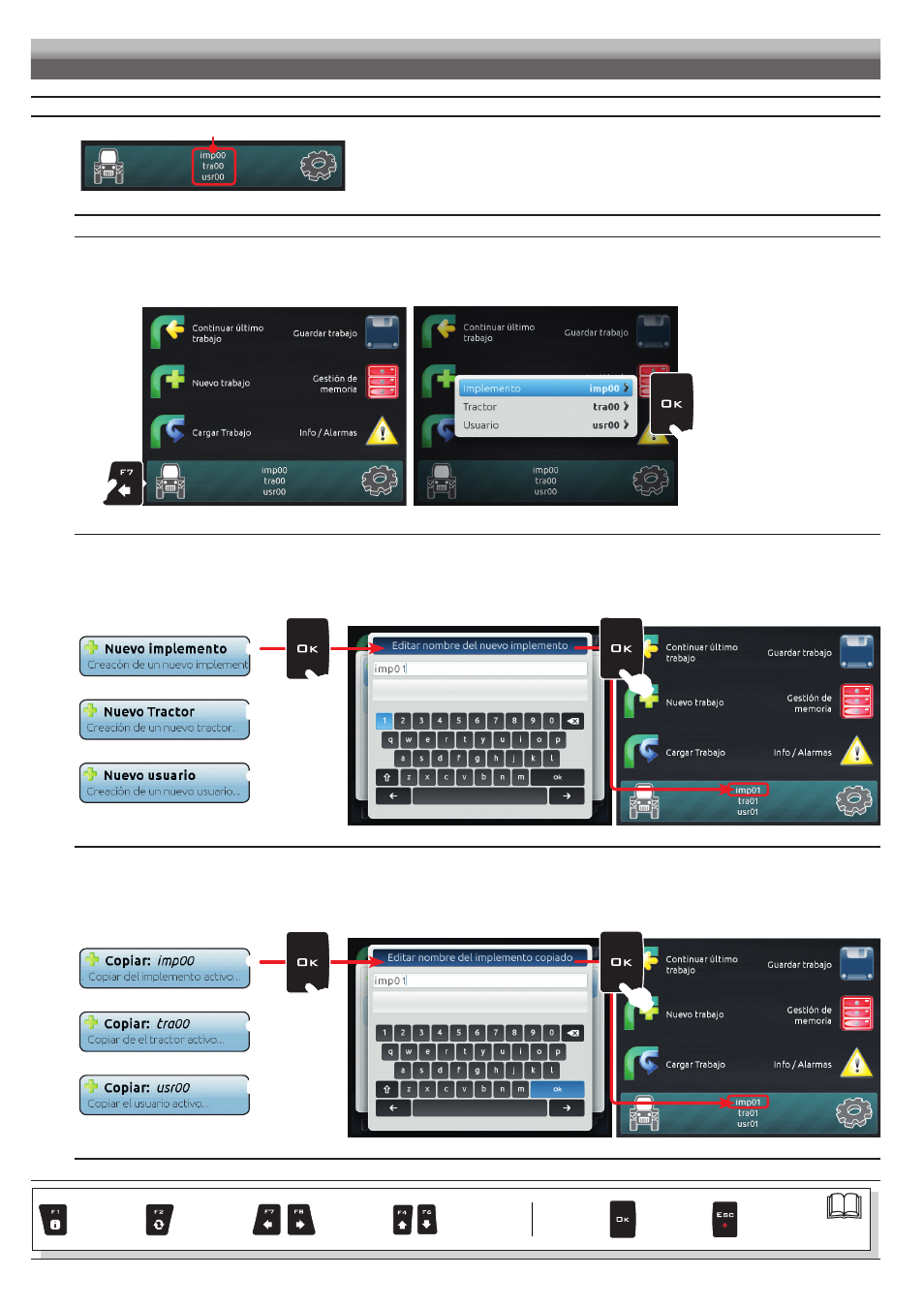
20
10
PROGRAMACIÓN AVANZADA
CONFIGURACIONES ACTIVADAS
Fig. 41
Antes de proceder a la programación avanzada, es necesario seleccionar
el tipo de Implemento, Tractor y Usuario que se desea utilizar: todas
las modificaciones de la programación avanzada se aplicarán a la
CONFIGURACIÓN ACTIVA (en el ejemplo de al lado imp00, tra00, usr00).
SELECCIÓN DEL TIPO DE IMPLEMENTO, TRACTOR Y USUARIO
1 Presionar
F7
desde la pantalla "HOME" (Fig. 42).
2 Desde la pantalla de Fig. 43 seleccionar
Implemento
(
Tractor
o
Usuario
) y presionar
OK
.
En este punto, se podrá seleccionar crear una nueva configuración (
3a o 3b), o seleccionar una ya existente (3c):
en cualquiera de los dos casos, la configuración se activará y se podrá visualizar el nombre en la pantalla "HOME" (Fig. 41).
1
Fig. 42
2
Fig. 43
3a CREACIÓN DE UNA NUEVA CONFIGURACIÓN:
Seleccionar
Nuevo implemento
(
a
en Fig. 44) para crear una nueva configuración y presionar
OK
.
Componer el nombre (en el ejemplo de Fig. 45:
imp01
) y presionar
OK
.
Ahora la nueva configuración está activada en el ordenador (Fig. 46). Antes de pasar a la programación avanzada, repetir las configuraciones de base (cap. 9).
Se pueden repetir los mismos pasajes para las configuraciones
Tractor
(
b
)
y
Usuario
(
c
)
.
a
b
c
Fig. 44
Fig. 45
Fig. 46
3b CREACIÓN DE UNA NUEVA CONFIGURACIÓN (CON COPIA DE LOS DATOS DE UNA CONFIGURACIÓN EXISTENTE):
Seleccionar
Copiar
(
d
en Fig. 47) para copiar la configuración activada y guardar los datos en una nueva; presionar
OK
.
Componer el nombre (en el ejemplo de Fig. 48:
imp01
) y presionar
OK
.
Ahora la configuración guardada está activada en el ordenador (Fig. 49). Pasar a la programación avanzada.
Se pueden repetir los mismos pasajes para las configuraciones
Tractor
(
e
)
y
Usuario
(
f
)
.
d
e
f
Fig. 47
Fig. 48
Fig. 49
PROGRAMACIÓN AVANZADA
SIGUE
Párr.
Sale de la
función o de la
modificación
del dato
Confirma el
acceso o la
modificación
del dato
Visualiza en
secuencia
(IZQ / DER)
Borra el
carácter
seleccionado
Aumento /
Disminución
de los datos
Visualiza en
secuencia
(ARRIBA / ABAJO)
Introduce
el carácter
seleccionado